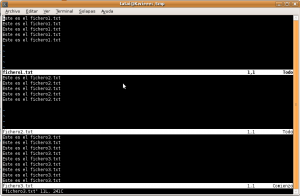He decidido que voy a realizar una serie de posts con aquello que tanto me han pedido unos cuantos amigos, que «enseñe algunos de esos comandos que me sé». La verdad es que la mayoría de ellos son comandos sencillos pero que, usando un par de opciones y concatenando unos con otros, se pueden hacer verdaderas maravillas.
Y para empezar, un par de trucos muy sencillos para vim con lo que sé que más de uno levantará los brazos al cielo con resignación, jeje. Se da por hecho que sabes cambiar entre los distintos modos: comando, edición, visual…
Resaltado de sintaxis
Con este comando podrás activar (como será el caso de la mayoría de vosotros) o desactivar (lo que yo prefiero, jeje), el resaltado de sintaxis -syntax highlighting- de los ficheros que estéis editando en vim.
Partiendo siempre en modo comando, podemos activar o desactivar:
Para activar el resaltado de sintaxis
:set syntax on
Y para desactivar
:set syntax off
Tienes que tener en cuenta que para reconocer a que lenguaje pertenece, vim se basa en la extensión. Si todavía no has grabado el fichero o tiene una extensión distinta a la que debería tener, no será capaz de identificar nada.
Indentación
Para la indentación, todo depende de gustos pero yo prefiero usar tabs y que el tamaño del tab (el número de espacios no físicos que ocupa) es de 8 columnas. Esta es la configuración por defecto.
Para activar la indentación, en modo comando hay que teclear:
:set autoindent :set smartindent
En caso de querer desactivar cualquiera de las dos, tenéis que añadir el prefijo no- a la opción usando la misma sintaxis, es decir, usar «noautoindent» o «nosmartindent» respectivamente.
Más info
Del manual de vim